長年使っている「Fire TV Stick」は、動作が重くなってイライラすることがあります。そのようなときは、いったいどうすればいいのでしょうか? そこで今回は、4つの解決方法を紹介します。

【1】キャッシュをクリアする
Fire TV Stickもパソコンのように、長年使っているとさまざまなデータが溜まっていきます。一時保存されるデータは「キャッシュ」と呼ばれており、これによって次回は快適に操作できるようになっているんですね。
しかし、キャッシュが溜まりすぎるとメモリを消費してしまい、逆に動作が遅くなることがあるのです。
そのようなときは、このキャッシュをクリアしてあげましょう。アプリのキャッシュを削除することで、ストレージ容量の空きを増やすことにつながります。
その方法は、まず、Fire TV Stickの設定画面を開き、「アプリケーション」を選択。次に、「すべてのアプリケーションキャッシュを消去」を選択すればOKです。
これで全アプリのキャッシュが削除され、ストレージの空き容量がかなり増えます。
アプリキャッシュをまとめて消去する手順
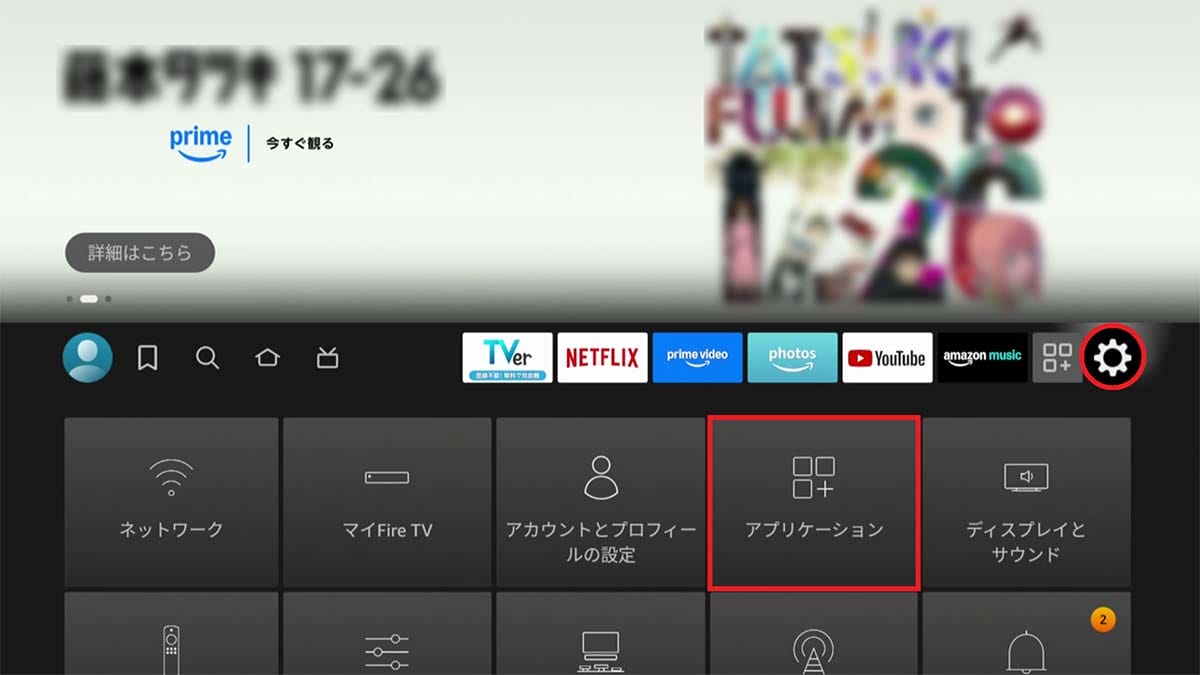
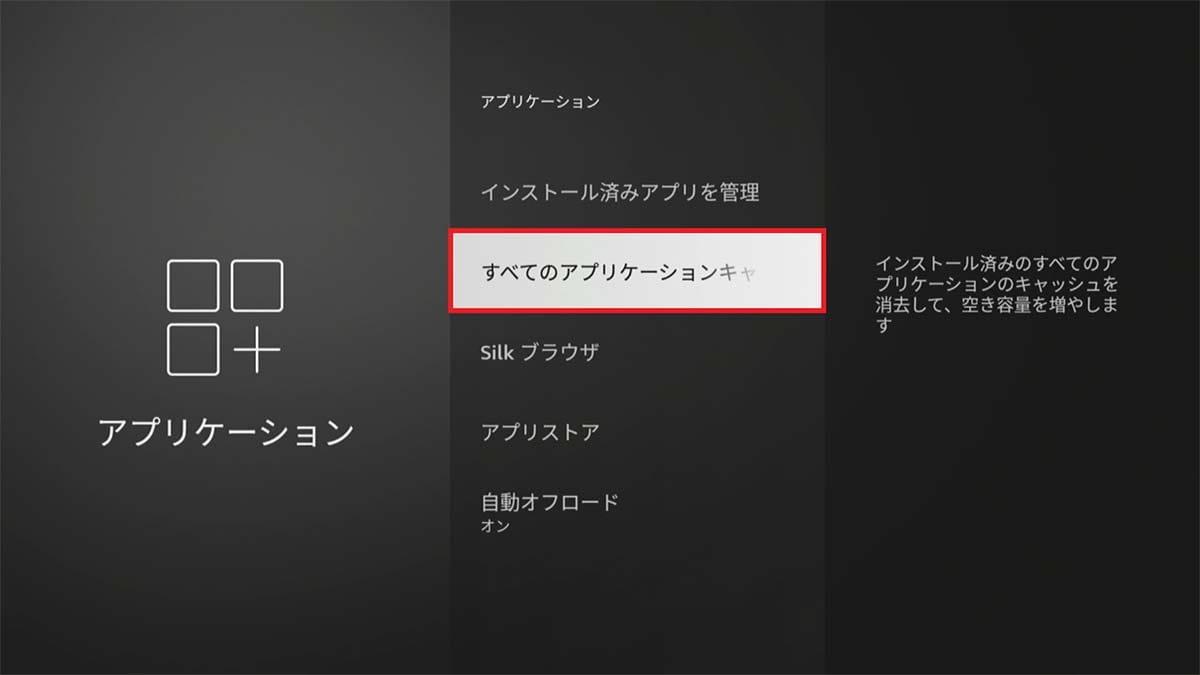
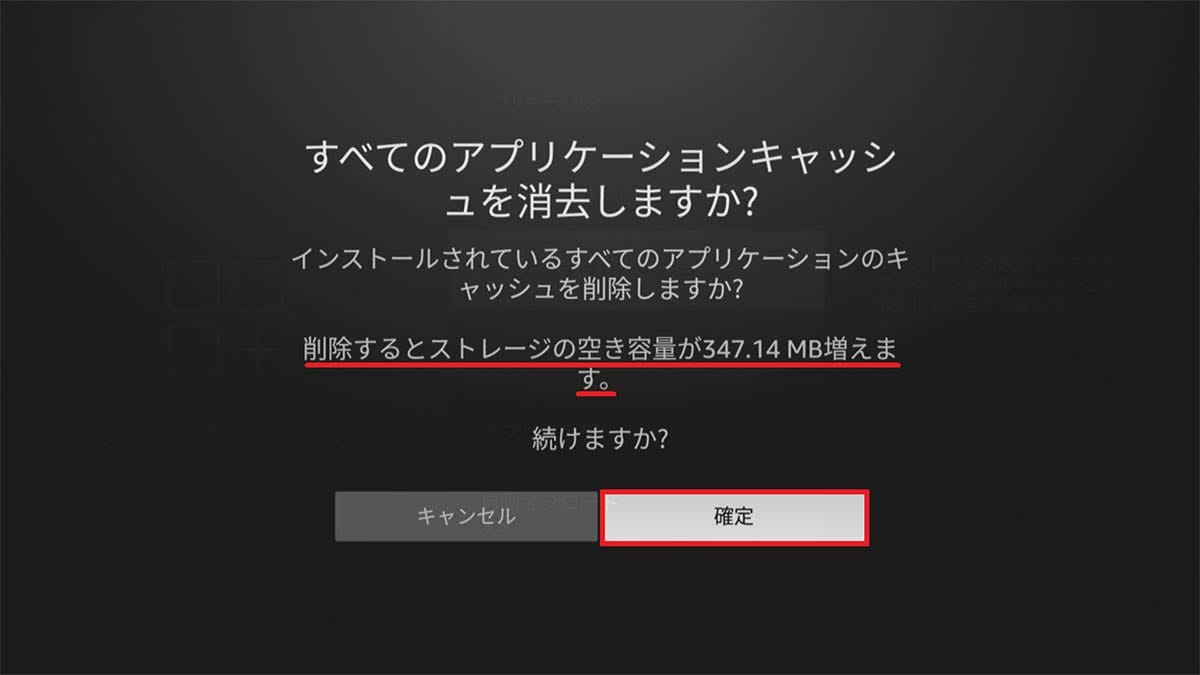
ただし、キャッシュをすべて削除すると、起動が遅くなったり一部アプリの設定がリセットされてしまう場合もあります。
それを避けたい場合は、アプリごとのキャッシュを削除してみましょう。まず、先ほど紹介した「インストール済みアプリを管理」画面で、「すべてのアプリケーション」を選択してアプリ一覧を表示します。
続いて、アプリを選択すると画面右側にキャッシュ容量が表示されますので、キャッシュの大きいアプリを選択しましょう。
ここでリモコンの「<<」ボタンを押すか、「決定」ボタンを押すと、「〇〇〇のキャッシュを消去しますか?」と表示されるので「確定」を押せばOKです。
アプリごとにキャッシュを消去する手順
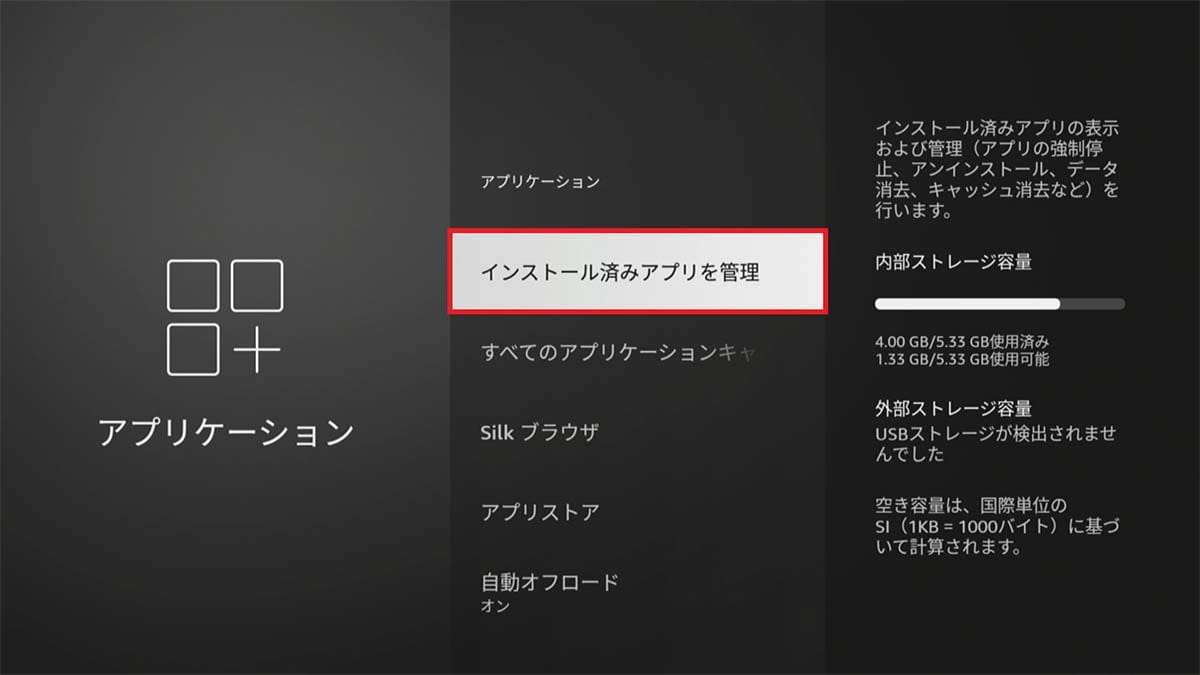
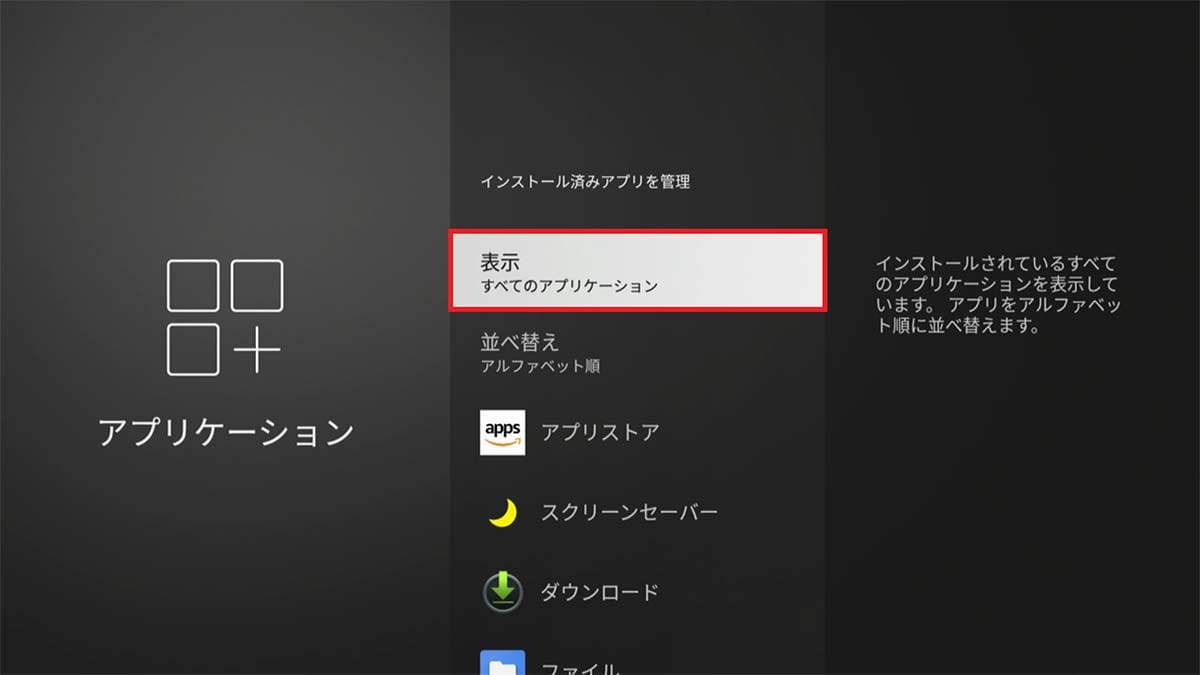
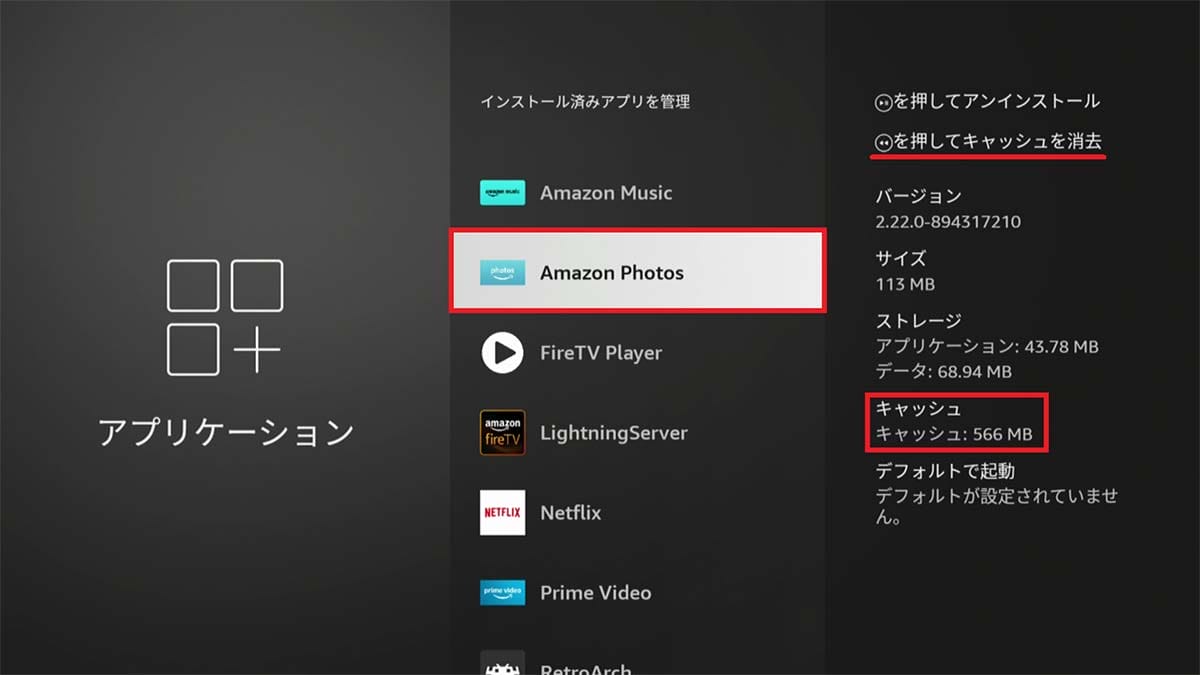
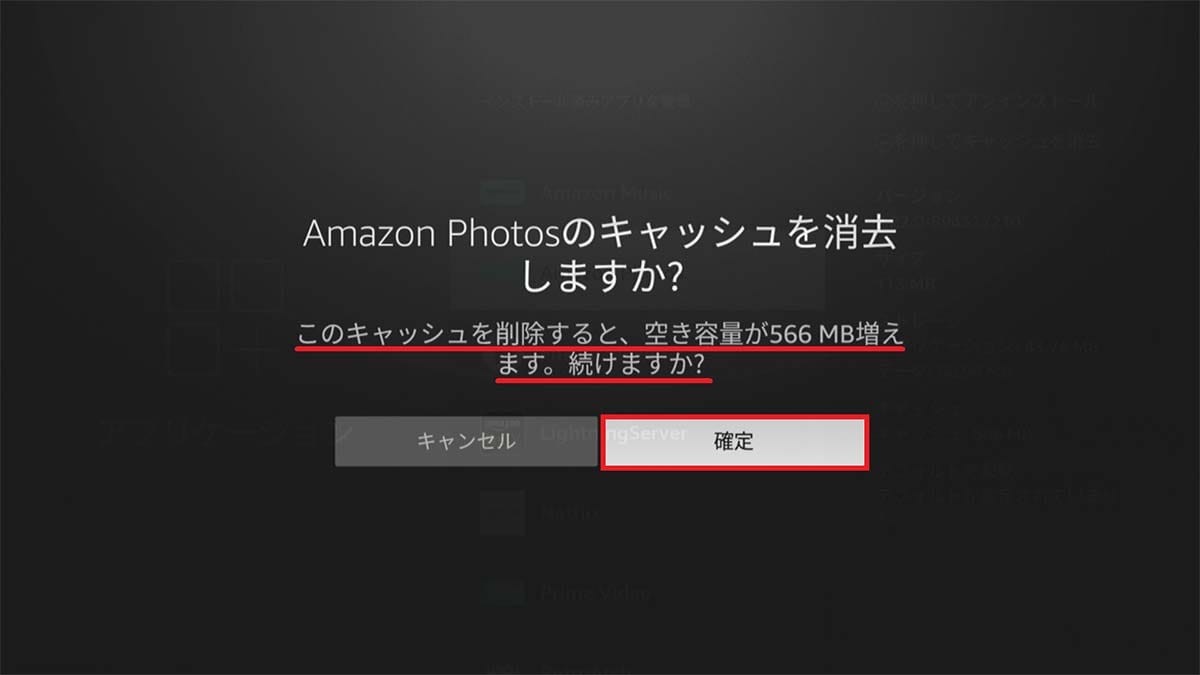
【2】不要なアプリを削除する
Fire TV Stickのストレージの空き容量が極端に少ない場合も動作が重くなりますので、使っていないアプリは消去してしまいましょう。
その方法は、途中まで先ほどのアプリキャッシュの消去と同じです。まず、設定から「アプリケーション」を開き、「インストール済みアプリを管理」を選択。
あとは、使っていないアプリを選んでリモコンの「再生・一時停止ボタン」を押すか、アプリを選択(決定ボタン)して、メニューから「アンインストール」を選択します。
すると、「〇〇〇をアンインストールしますか?」画面が表示されるので「確定」を押せばOKです。
不要なアプリを削除する手順
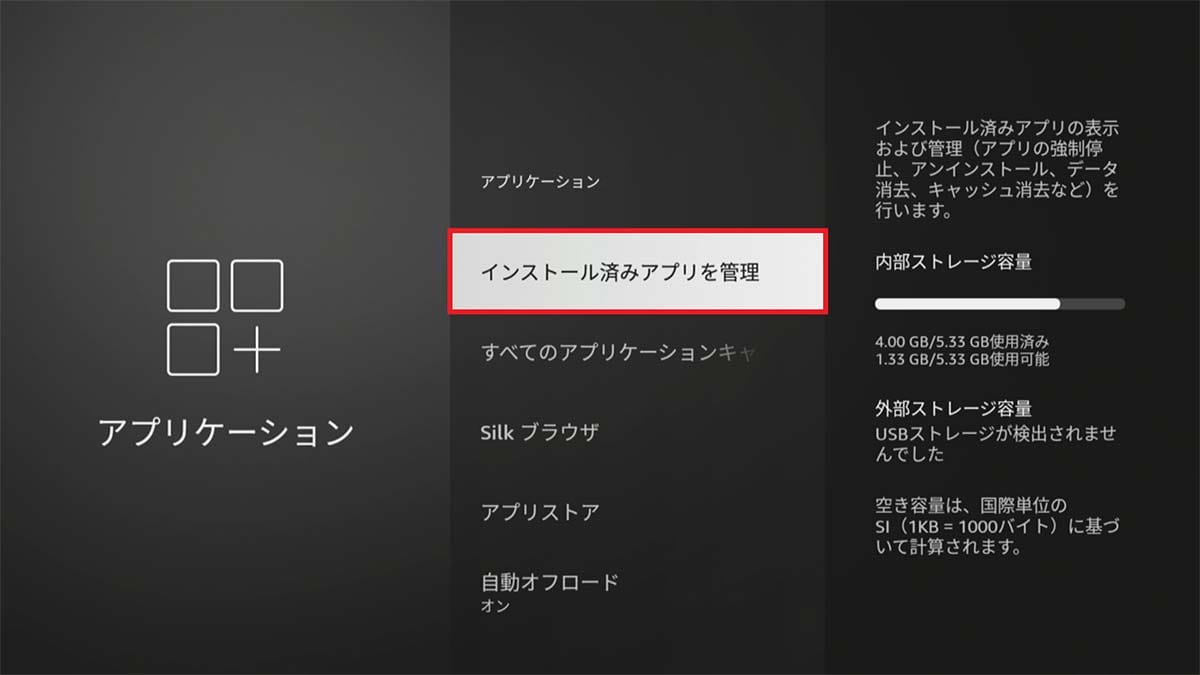
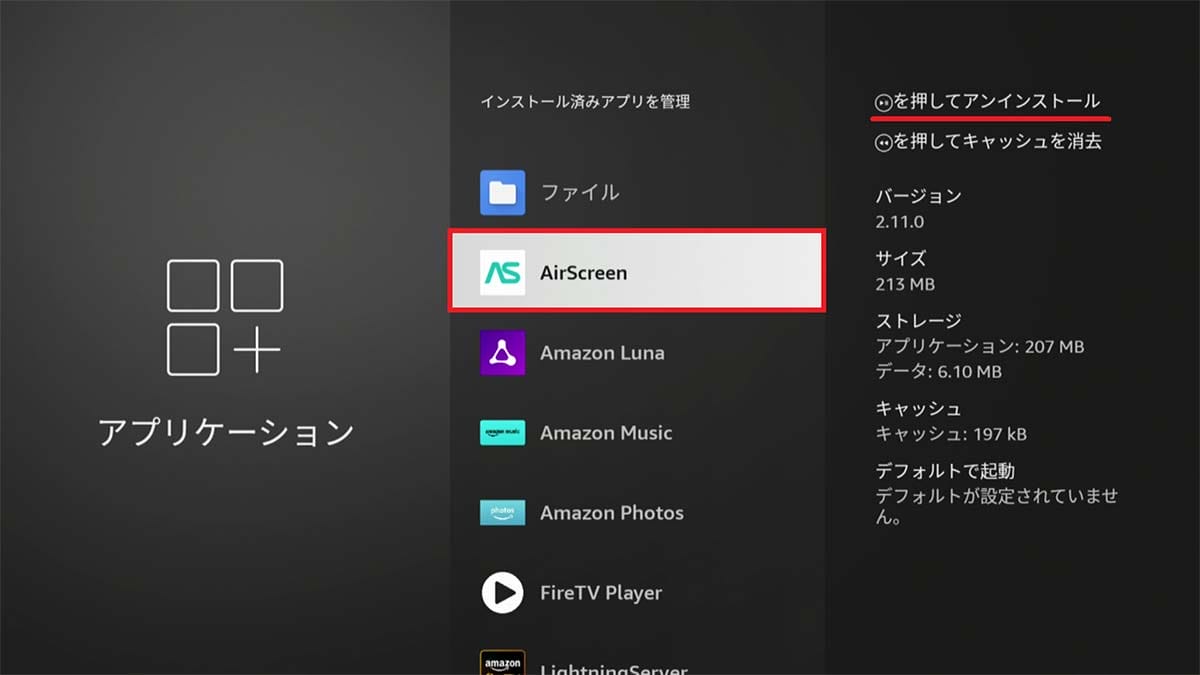
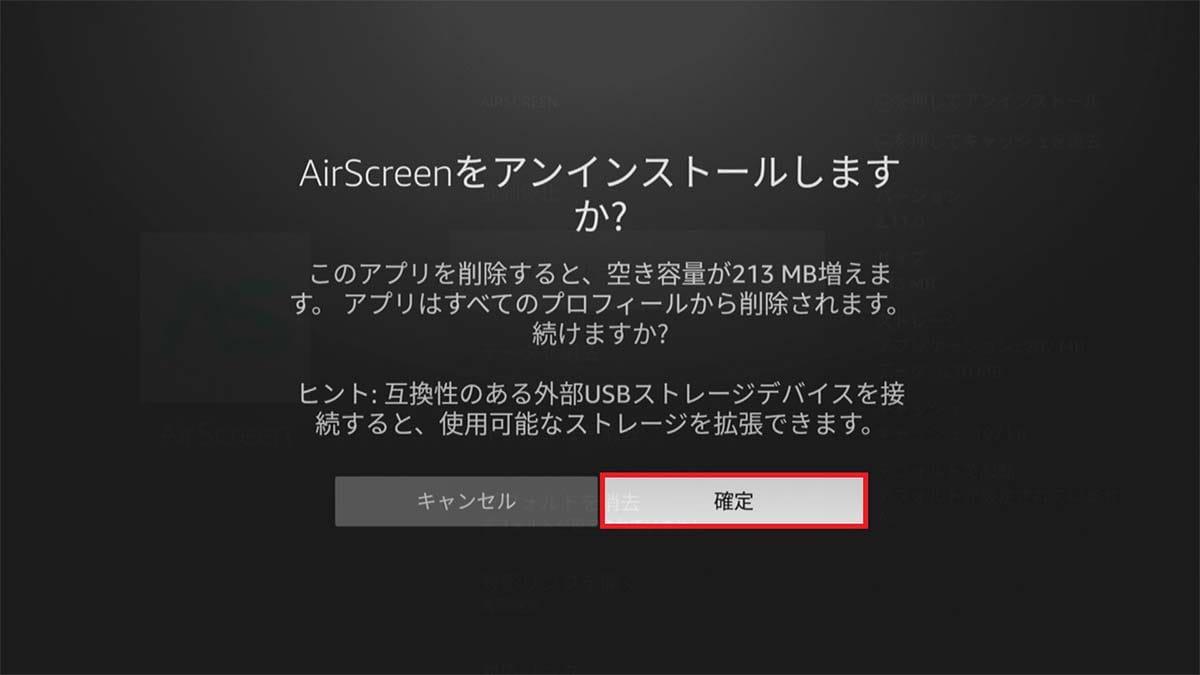
【3】工場出荷時の設定にリセットする
Fire TV Stickのキャッシュを削除したり不要なアプリをアンインストールしても、まだ動作が重い場合は、最終手段として「工場出荷時の設定」にリセットしてみましょう。
その方法は、Fire TV Stickの設定で「マイFireTV」を選び、「工場出荷時の設定にリセット」を選択して、リモコンの決定ボタンを押します。すると、リセットが実行されて数分後に初期化されます。
もちろん、初期化すると購入時と同じように最初からWi-Fiへの接続やAmazonアカウントへのログインなどを行う必要がありますが、Fire TV Stickの動作がかなり改善されると思います。
「工場出荷時の設定」にリセットする手順
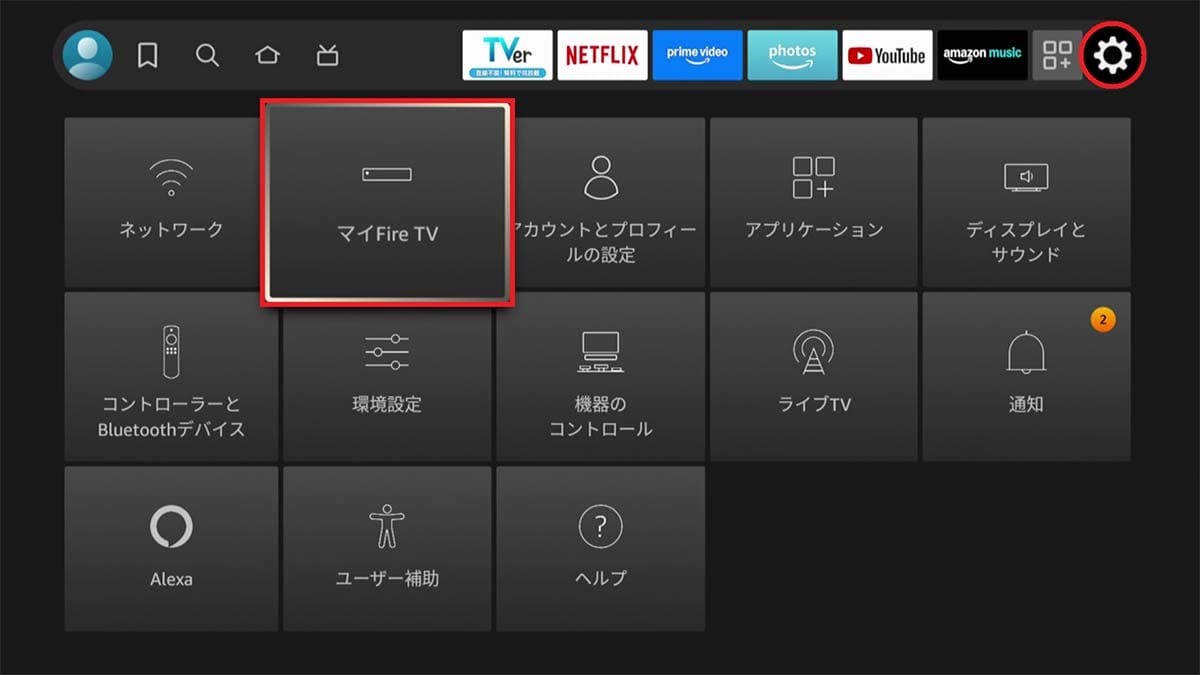
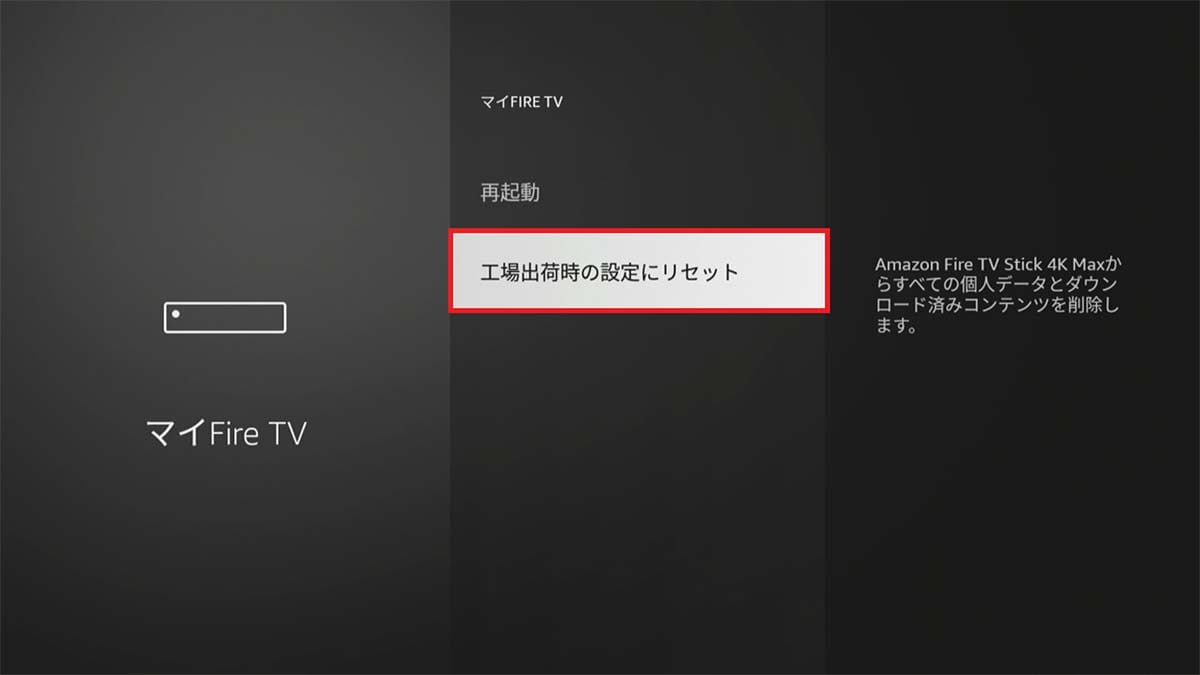
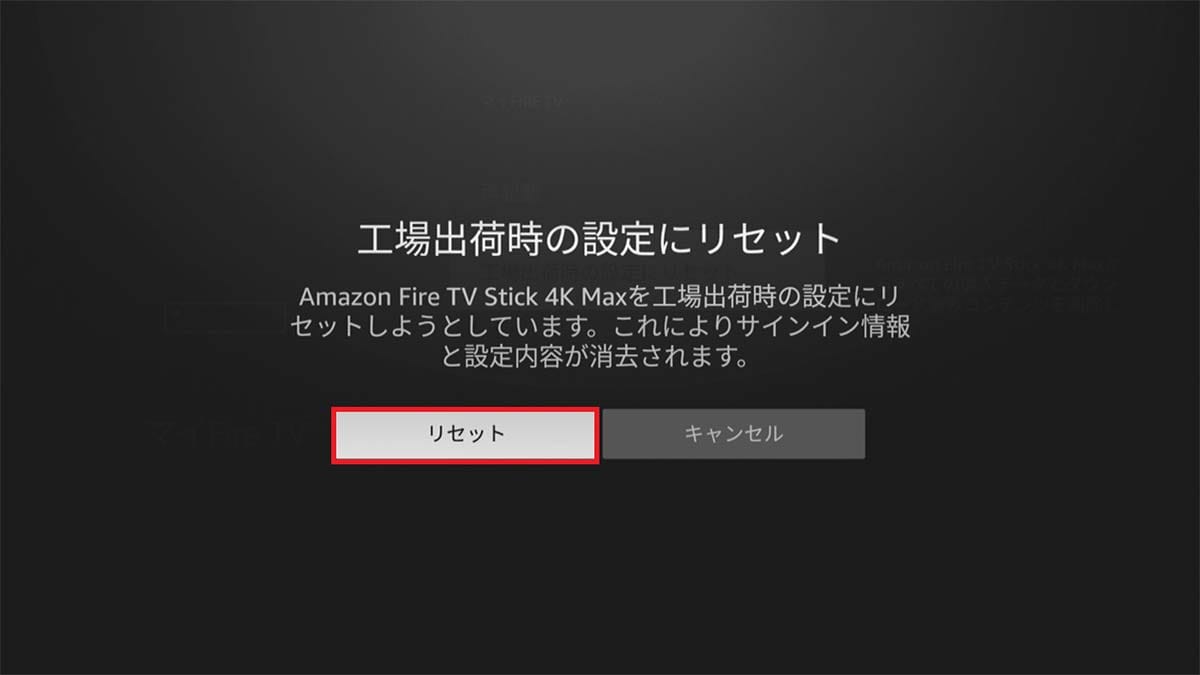
【4】上位機種に買い替える
Fire TV Stickを使っていて頻繁に動作が重くなるようなら、やはりメモリやストレージ容量の多い上位機種に変更すべきでしょう。
もっとも安価なFire TV Stick HD(2024年版)はメモリが1GB、ストレージが8GBしかありませんが、Fire TV Stick 4K(2024年版)のストレージ容量はHDモデルと同じ8GBですが、メモリは2GBに増量されています。
また、Fire TV Stick 4K Max(2024年版)ならメモリは2GBですが、ストレージ容量は16GBもあります。
最上位機種の「Fire TV Cube」のメモリとストレージはFire TV Stick 4K Maxと同じですが、他の機種がクアッドコアCPUを採用しているのに対し、高性能なオクタコアCPUを採用しています。そのため、処理速度はFire TV Stick 4K Maxの2倍も高速なのです。
Fire TVのヘビーユーザーなら、多少値段が高くても高性能なFire TV Cubeに買い替えることで、これまでのストレスから解放されるでしょう。
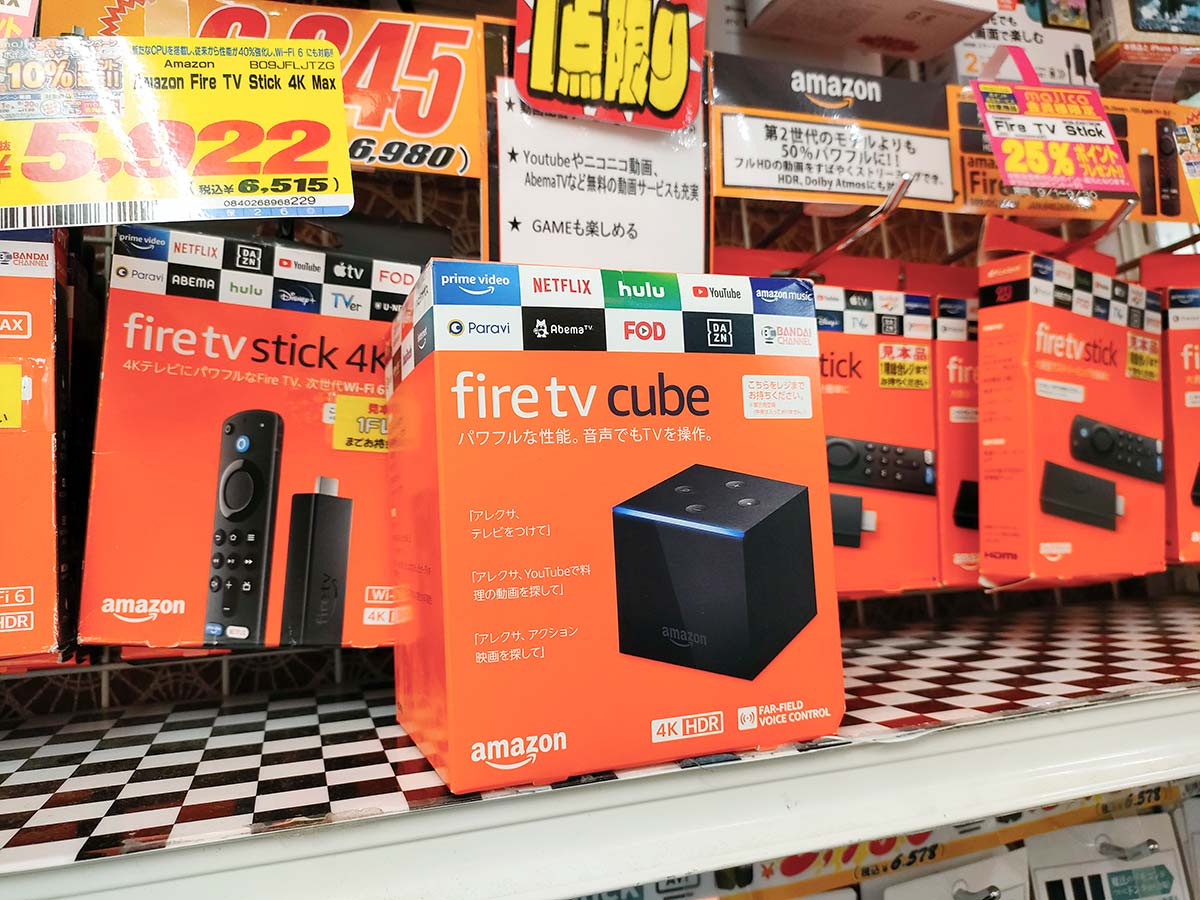
まとめ
いかがでしょうか? 今回はFire TV Stickの動作が重いときの対処方法を4つ紹介しました。
もし、Fire TV Stickの動作が重いときは、まずアプリキャッシュや不要なアプリのアンインストールを実行しましょう。それでも改善しない場合は「工場出荷時の設定」にリセットするのも手です。
また、かなり古いモデルを使っている人は、この際、メモリやストレージ容量の大きい最新モデルに買い替えることも考えてみましょう。きっと、これまでのストレスから解放されると思います。





